Résoudre l’erreur CE-42555-1 sur PlayStation 4 lors du partage sur Facebook
La PlayStation 4, une console de jeu ayant connu un immense succès, peut parfois présenter des problèmes, notamment l’erreur CE-42555-1. Celle-ci survient spécifiquement lorsque les utilisateurs tentent de diffuser des vidéos ou des images sur Facebook depuis leur console. Si vous êtes concerné par ce souci, pas d’inquiétude ! Voici un guide complet pour vous aider à surmonter ce blocage. Poursuivez votre lecture pour découvrir les solutions.
Causes de l’erreur CE-42555-1 lors du partage sur Facebook
Cette erreur, qui se manifeste lors du partage de contenu sur Facebook depuis votre PS4, peut avoir plusieurs origines :
- Un espace de notifications saturé.
- Des dysfonctionnements liés au compte Facebook.
- Une autorisation du compte PlayStation corrompue sur Facebook.
- Un format d’image incompatible.
Découvrez ci-dessous différentes approches pour résoudre ce problème sur votre PlayStation 4.
Méthode 1 : Purger les notifications de la PlayStation 4
Une cause fréquente de l’erreur CE-42555-1 est un historique de notifications trop chargé. Pour y remédier, suivez ces étapes pour nettoyer vos notifications :
1. Depuis l’écran d’accueil de votre PlayStation, accédez à la section Notifications.
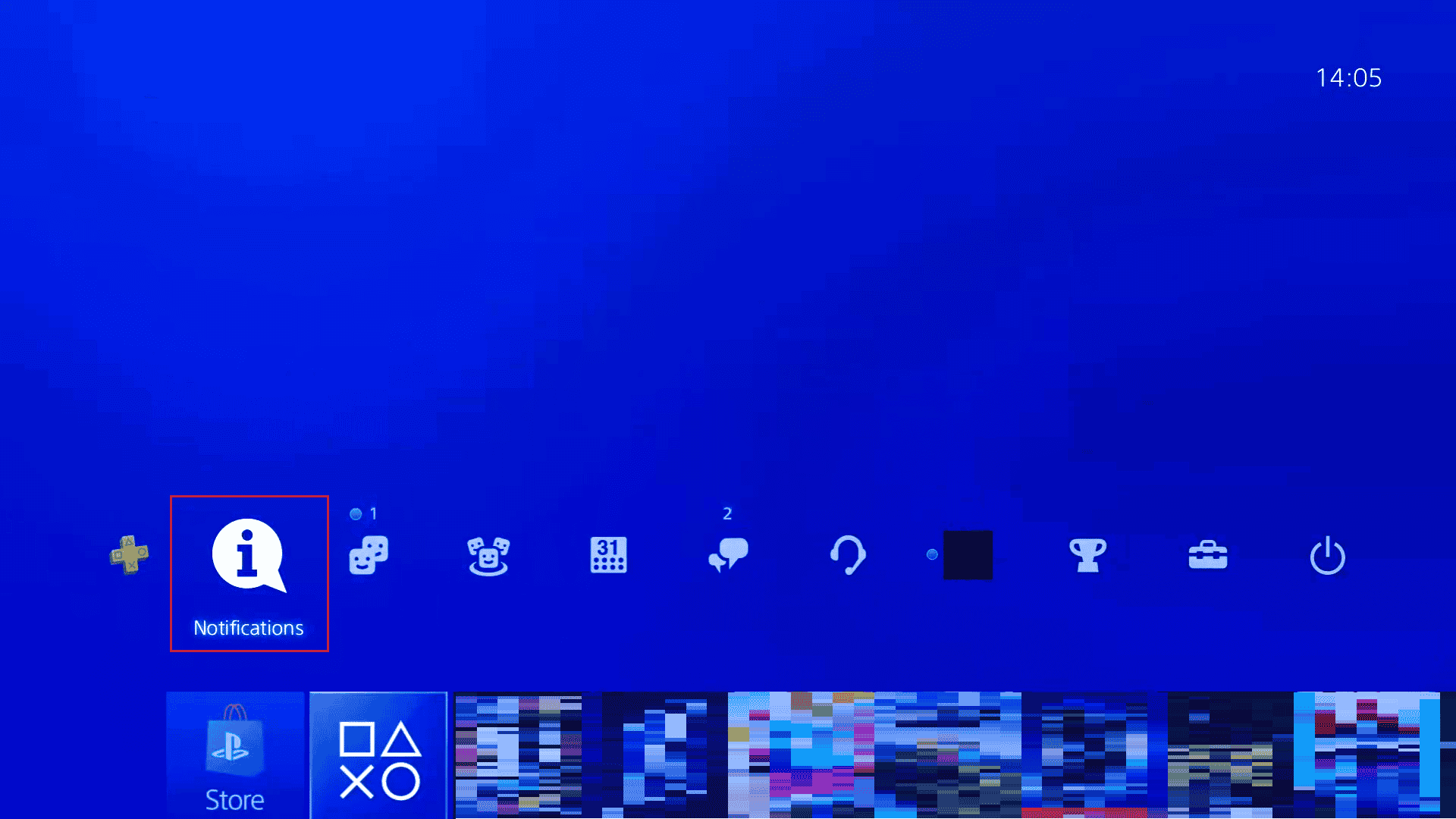
2. Sélectionnez l’option « Supprimer ».
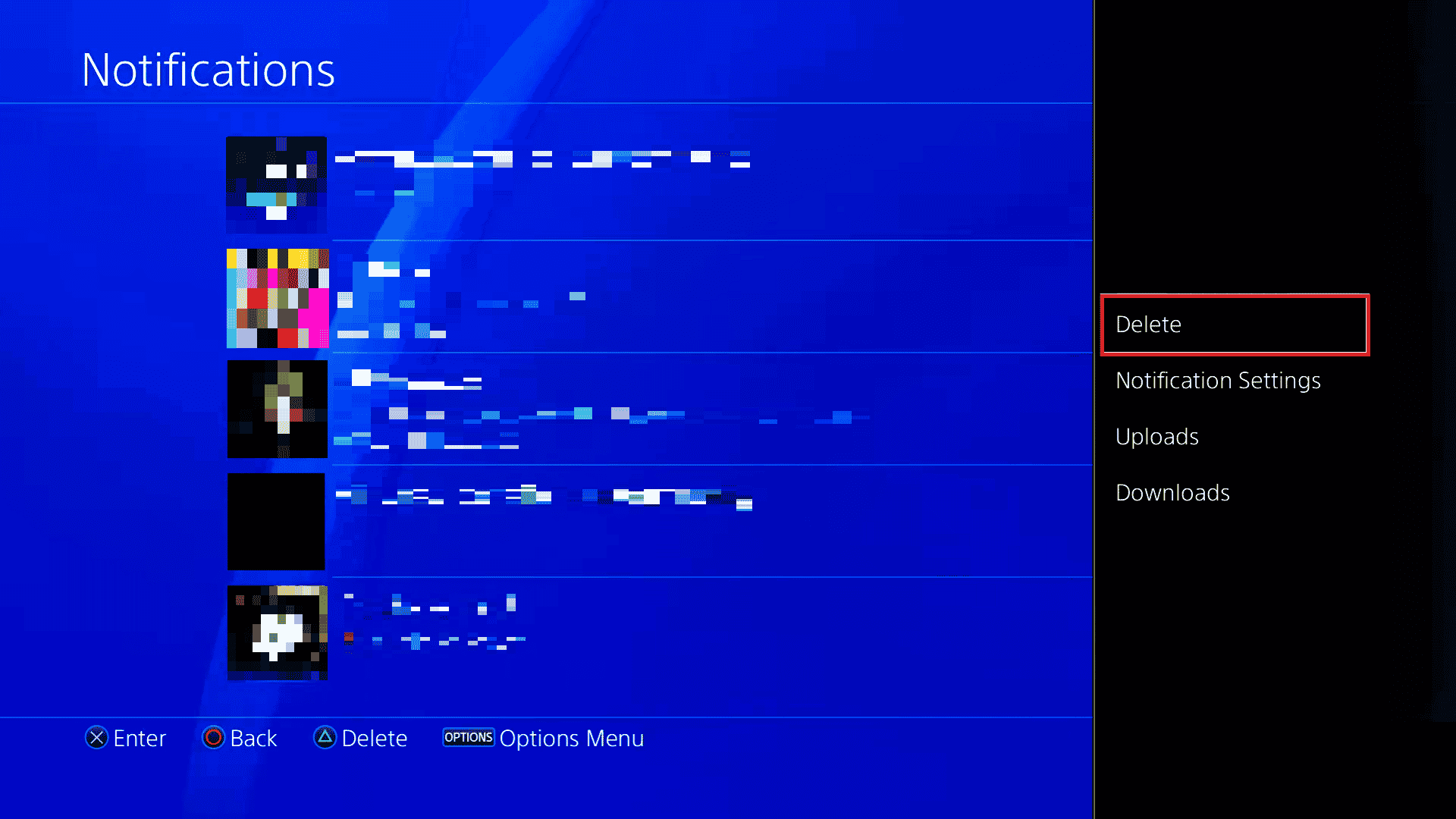
3. Choisissez « Sélectionner tout », puis « Supprimer » pour effacer toutes les notifications.
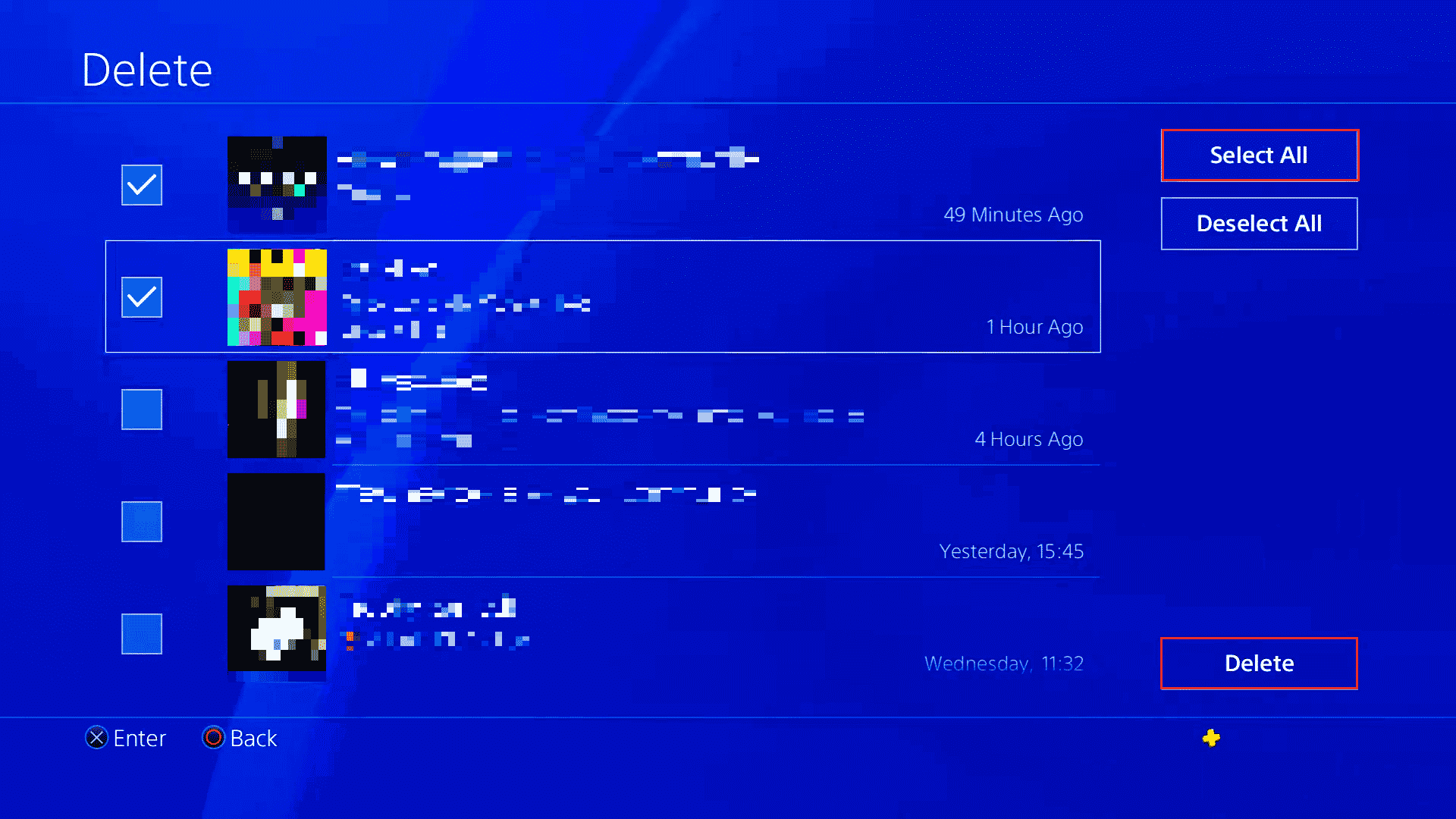
Méthode 2 : Reconnecter votre compte Facebook
Plusieurs utilisateurs ont résolu l’erreur CE-42555-1 en supprimant puis en rétablissant la connexion de leur compte Facebook à la console. Voici la marche à suivre :
1. Ouvrez les « Paramètres » depuis le menu principal de votre PS4.

2. Sélectionnez « Gestion du compte ».
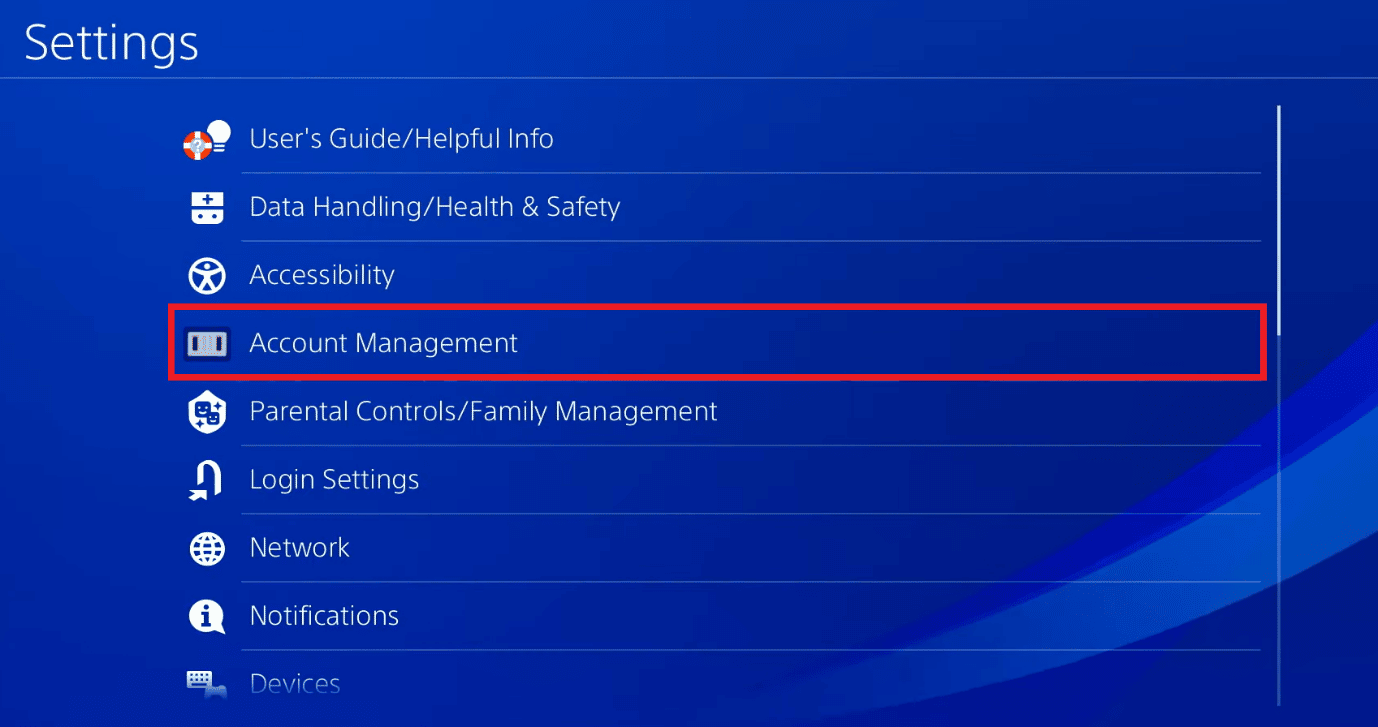
3. Choisissez « Liaison avec d’autres services ».
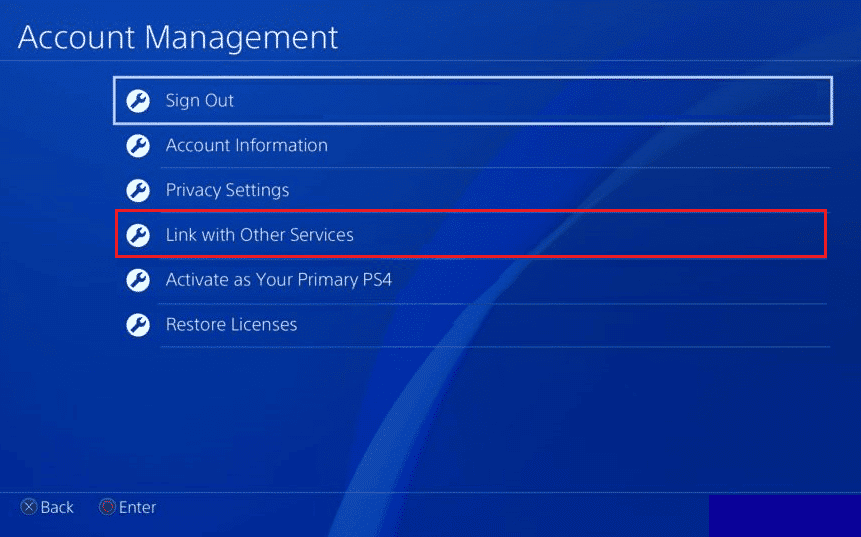
4. Sélectionnez Facebook et appuyez sur « X ».
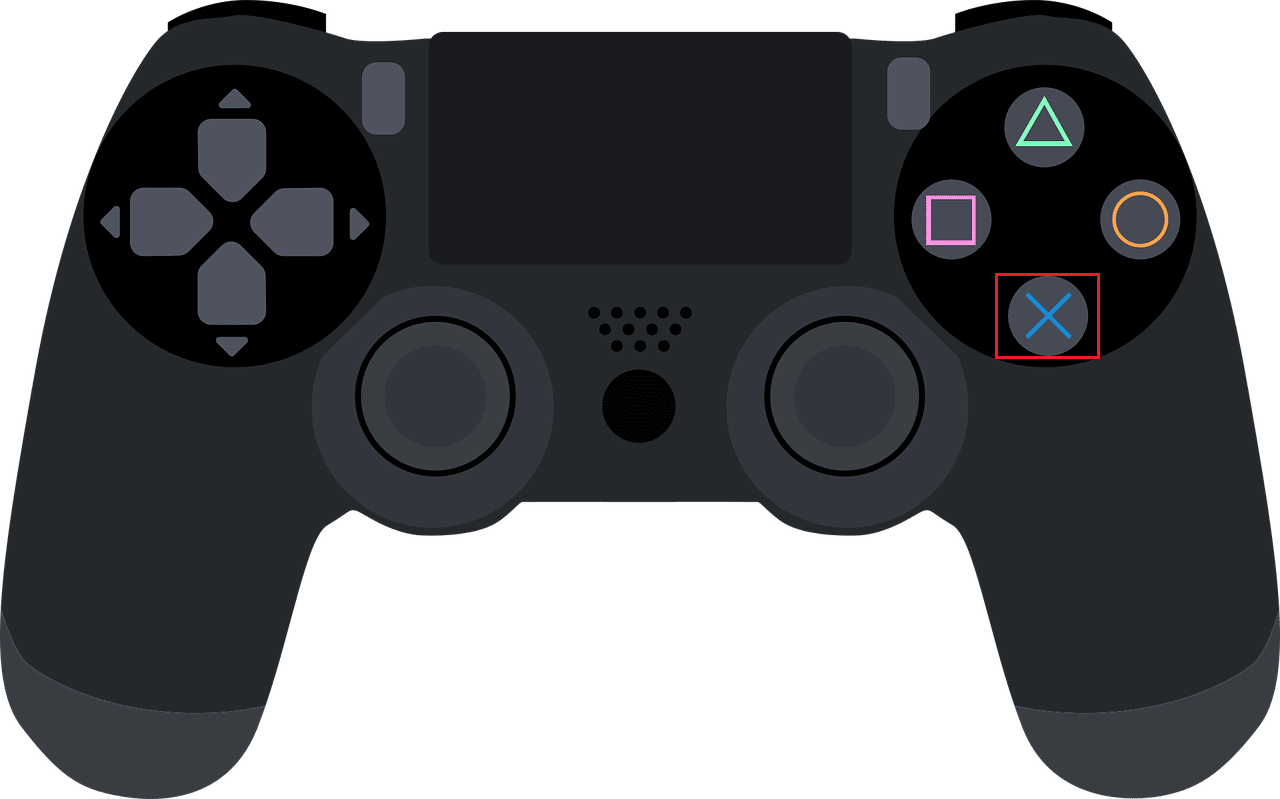 Image par Ricarda Mölck de Pixabay
Image par Ricarda Mölck de Pixabay
5. Enfin, choisissez l’option « Déconnexion » dans le menu de liaison avec Facebook.
Méthode 3 : Ré-autoriser le PSN via les paramètres Facebook
Une autre stratégie consiste à révoquer puis à rétablir l’autorisation de l’application PlayStation depuis vos paramètres Facebook. Voici les étapes :
1. Connectez-vous à Facebook et rendez-vous dans « Paramètres et confidentialité ».
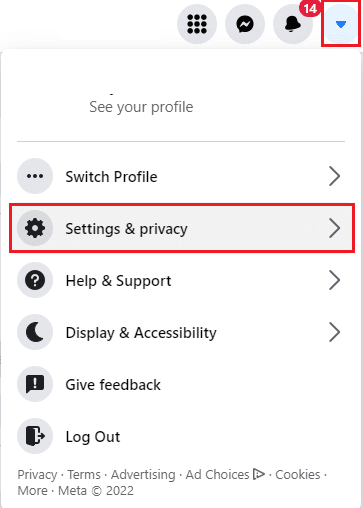
2. Cliquez sur « Paramètres ».
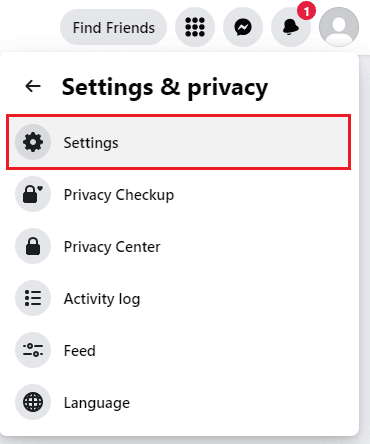
3. Dans le menu de gauche, sélectionnez « Applications et sites web ».
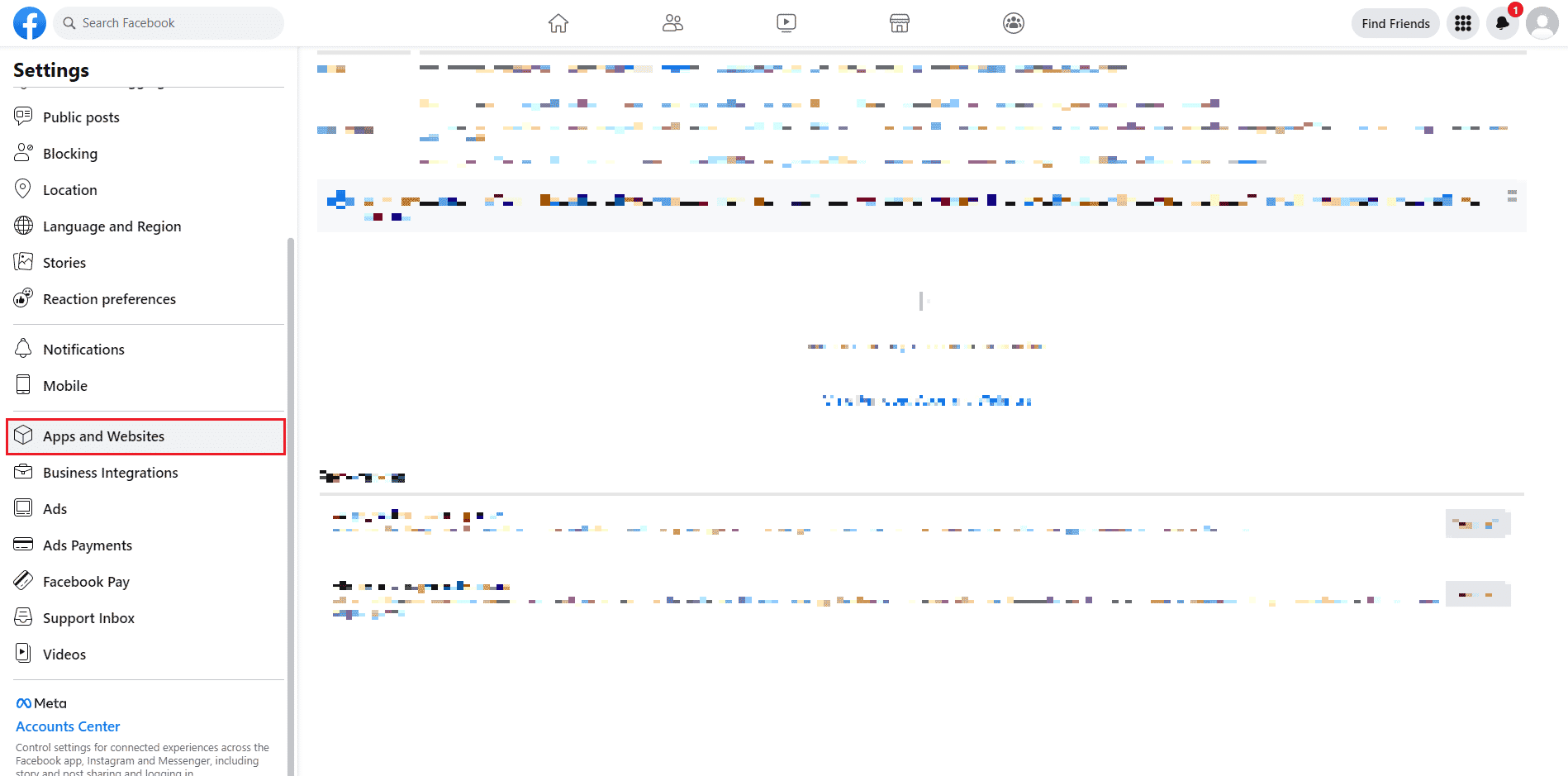
4. Renouvelez l’accès à l’application PlayStation.
Méthode 4 : Modifier le format d’image
Un format d’image non compatible peut également engendrer l’erreur CE-42555-1. Pour y remédier, essayez de convertir vos captures d’écran au format JPEG. Voici comment procéder :
1. Accédez aux paramètres de votre PlayStation.
2. Choisissez « Partage et diffusions ».
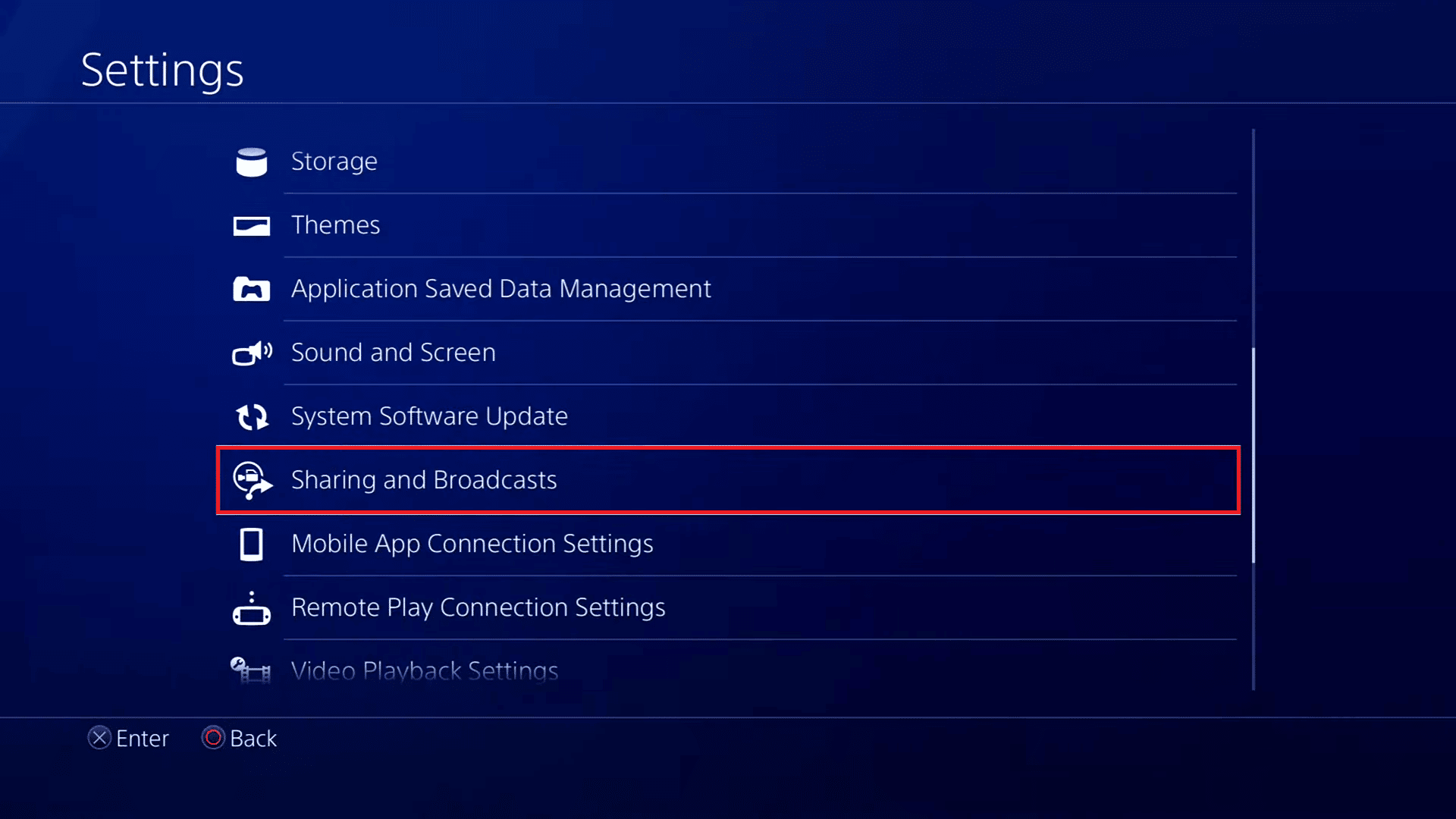
3. Ouvrez les paramètres des captures d’écran.
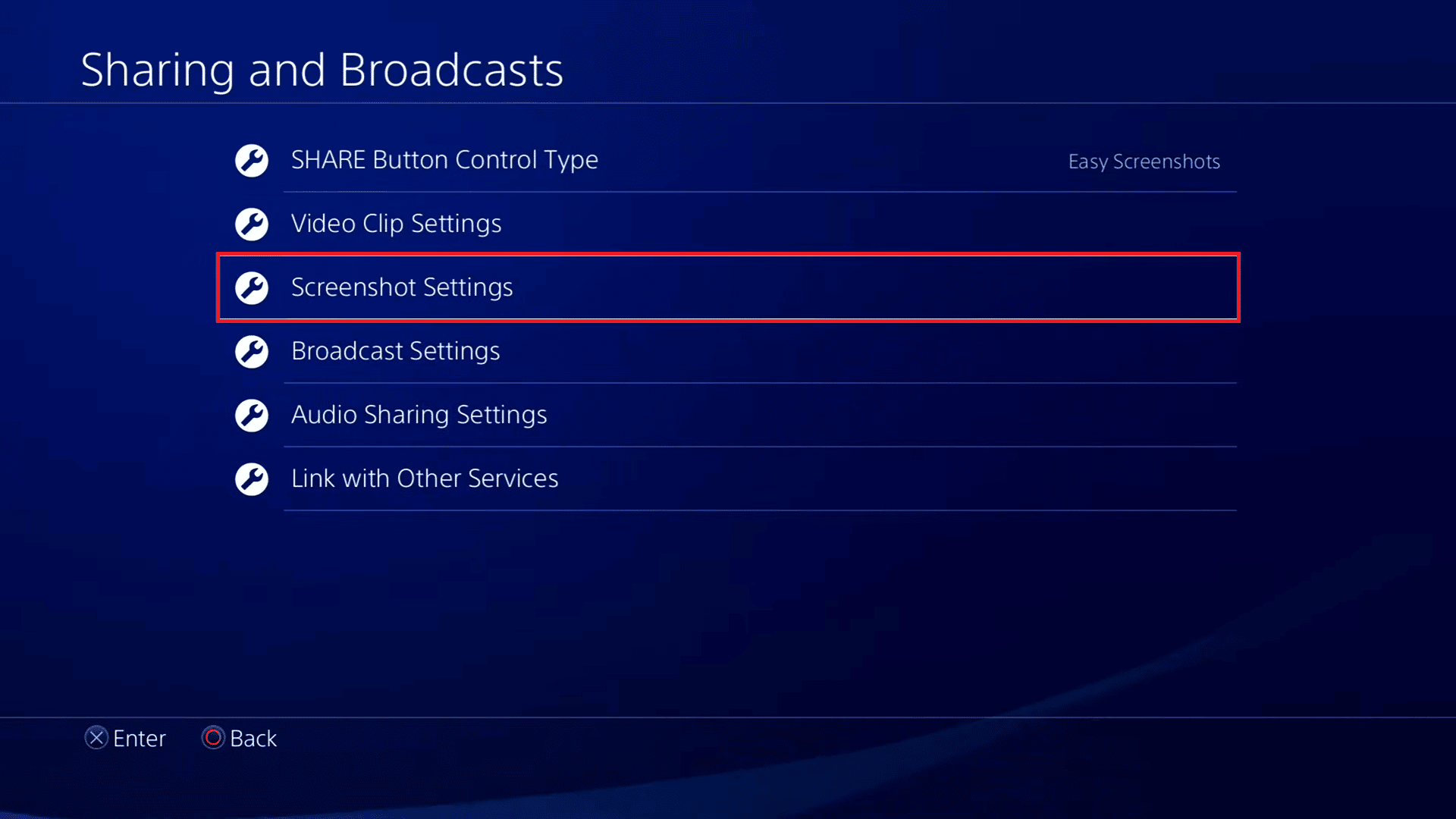
4. Sélectionnez l’option « Format d’image ».
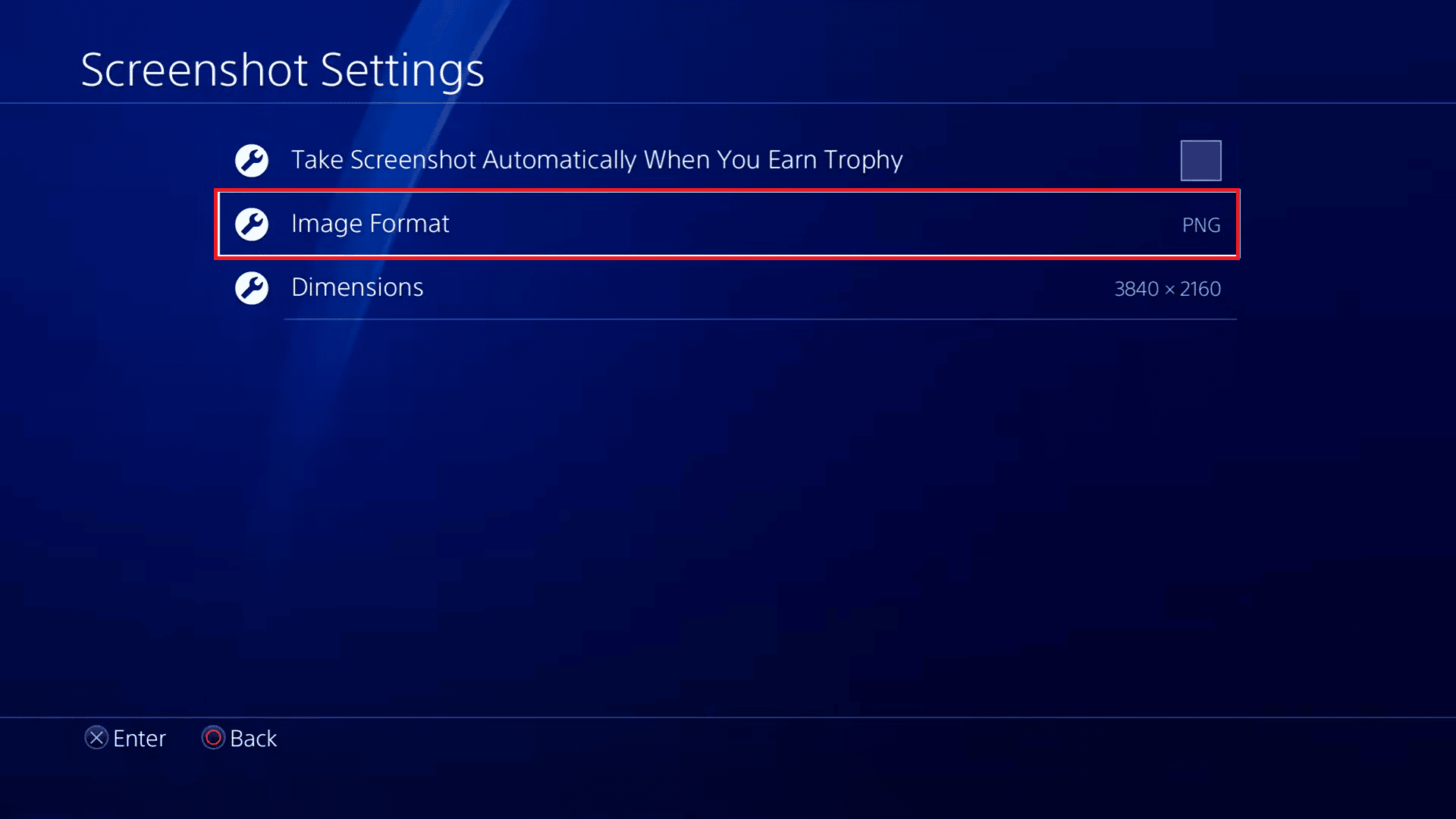
5. Choisissez le format JPEG.
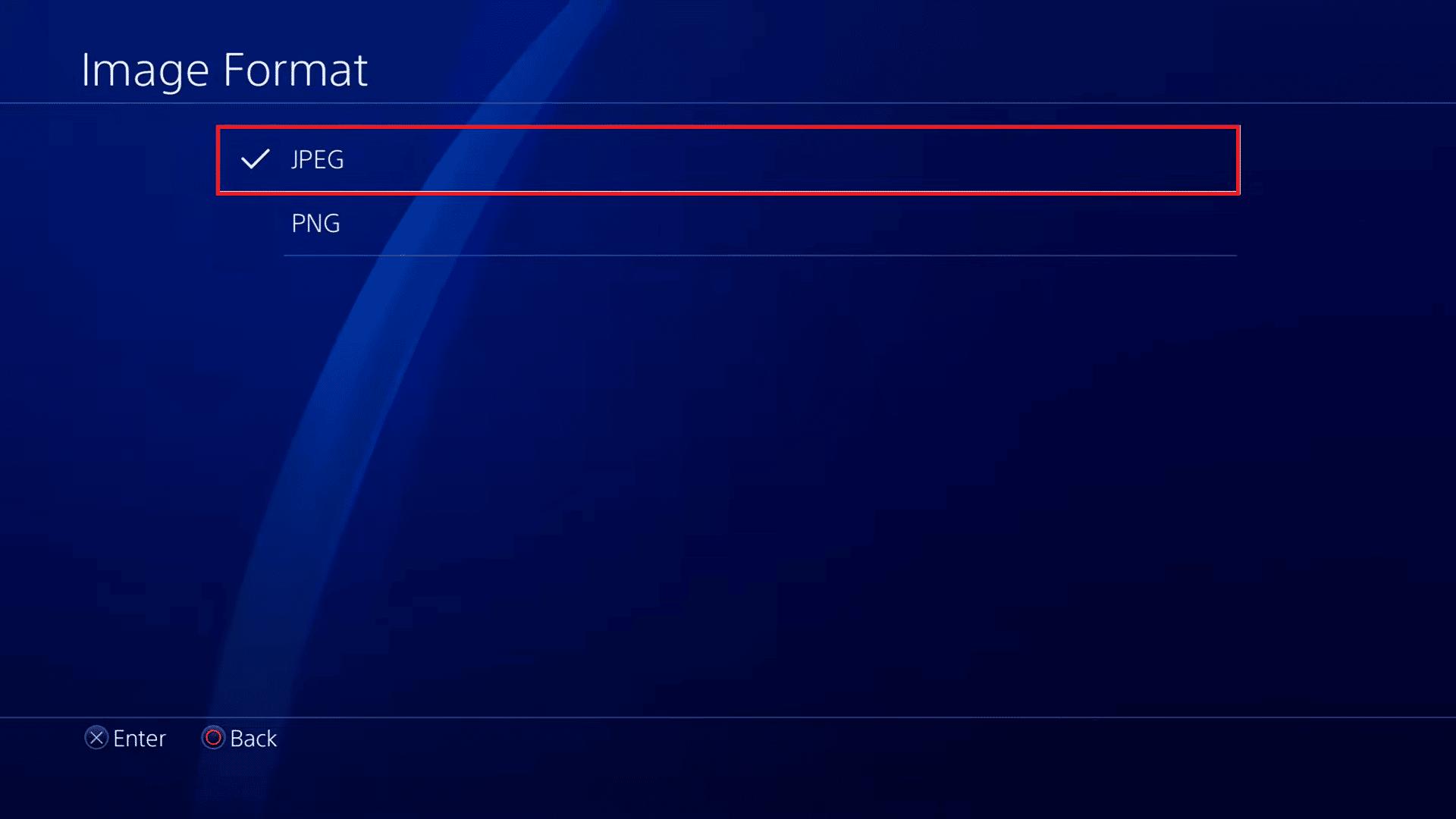
Méthode 5 : Partager via ShareFactory
Si aucune des solutions précédentes n’a fonctionné, essayez de partager vos vidéos ou photos via l’application ShareFactory.
1. Lancez l’application ShareFactory.
Note : Si l’application n’est pas installée, téléchargez-la depuis le PlayStation Store.
2. Accédez au menu « VIDÉOS ».
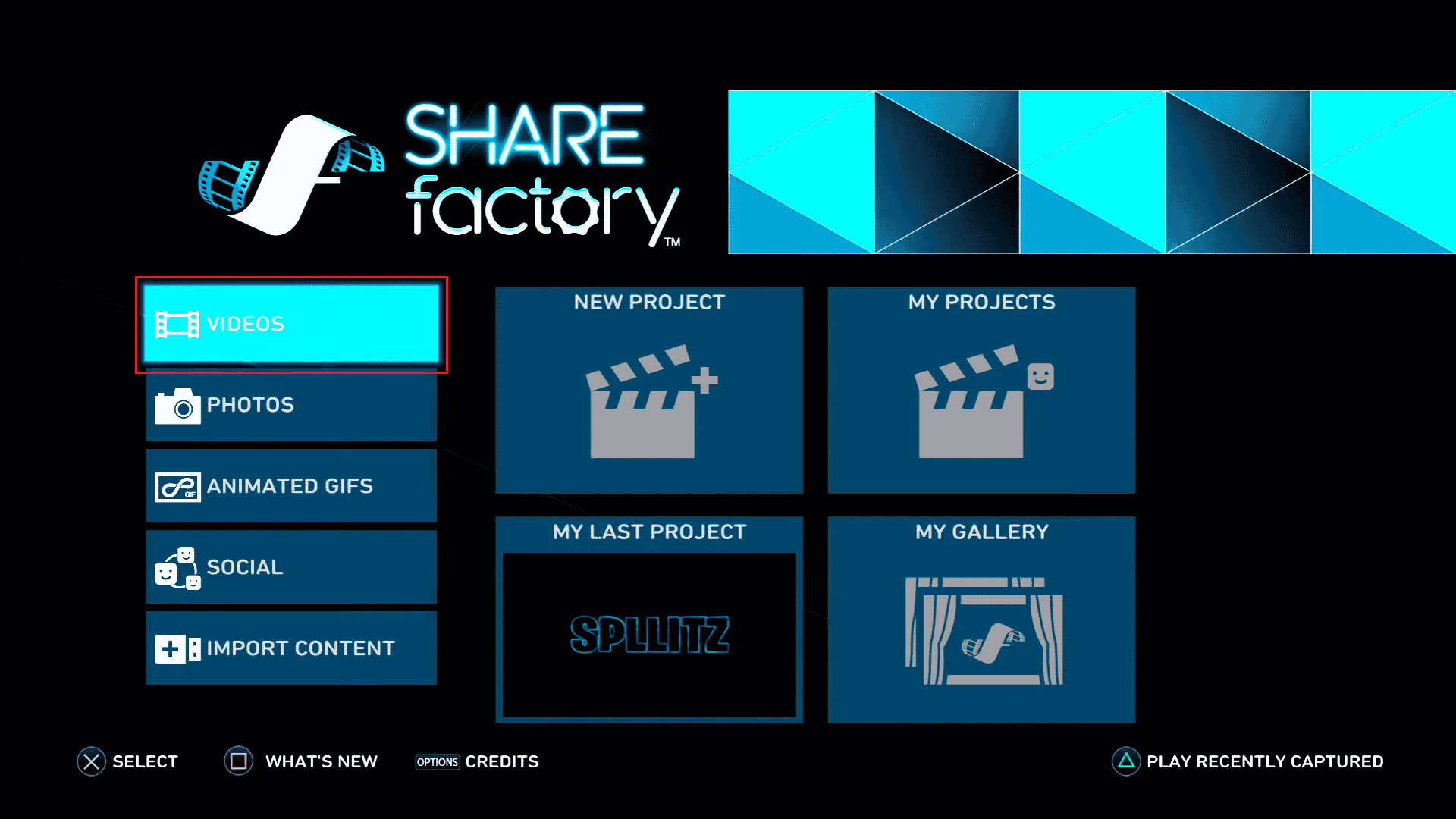
3. Ouvrez « Ma GALERIE » et sélectionnez la vidéo à modifier.
Note : Vous pouvez créer un « NOUVEAU PROJET » si votre vidéo n’a pas encore été importée.
4. Appuyez sur le bouton « Partager » de votre manette et choisissez Facebook.
Foire aux questions
Q1. Qu’est-ce qui provoque l’erreur CE-42555-1 sur PS4 ?
Rép. Cette erreur est souvent due à des problèmes d’autorisation avec les comptes Facebook ou PlayStation, un espace de notifications plein ou encore un format d’image incorrect.
Q2. Puis-je partager des images au format PNG de la PS4 vers Facebook ?
Rép. Non, il est conseillé de convertir les captures d’écran au format JPEG avant de les partager sur Facebook. Le partage d’images au format PNG peut occasionner des erreurs.
***
Nous espérons que ce guide vous aura été utile et vous aura permis de résoudre l’erreur CE-42555-1 sur votre PS4. N’hésitez pas à nous indiquer quelle méthode a fonctionné pour vous. Si vous avez des suggestions ou des questions, laissez un commentaire ci-dessous.